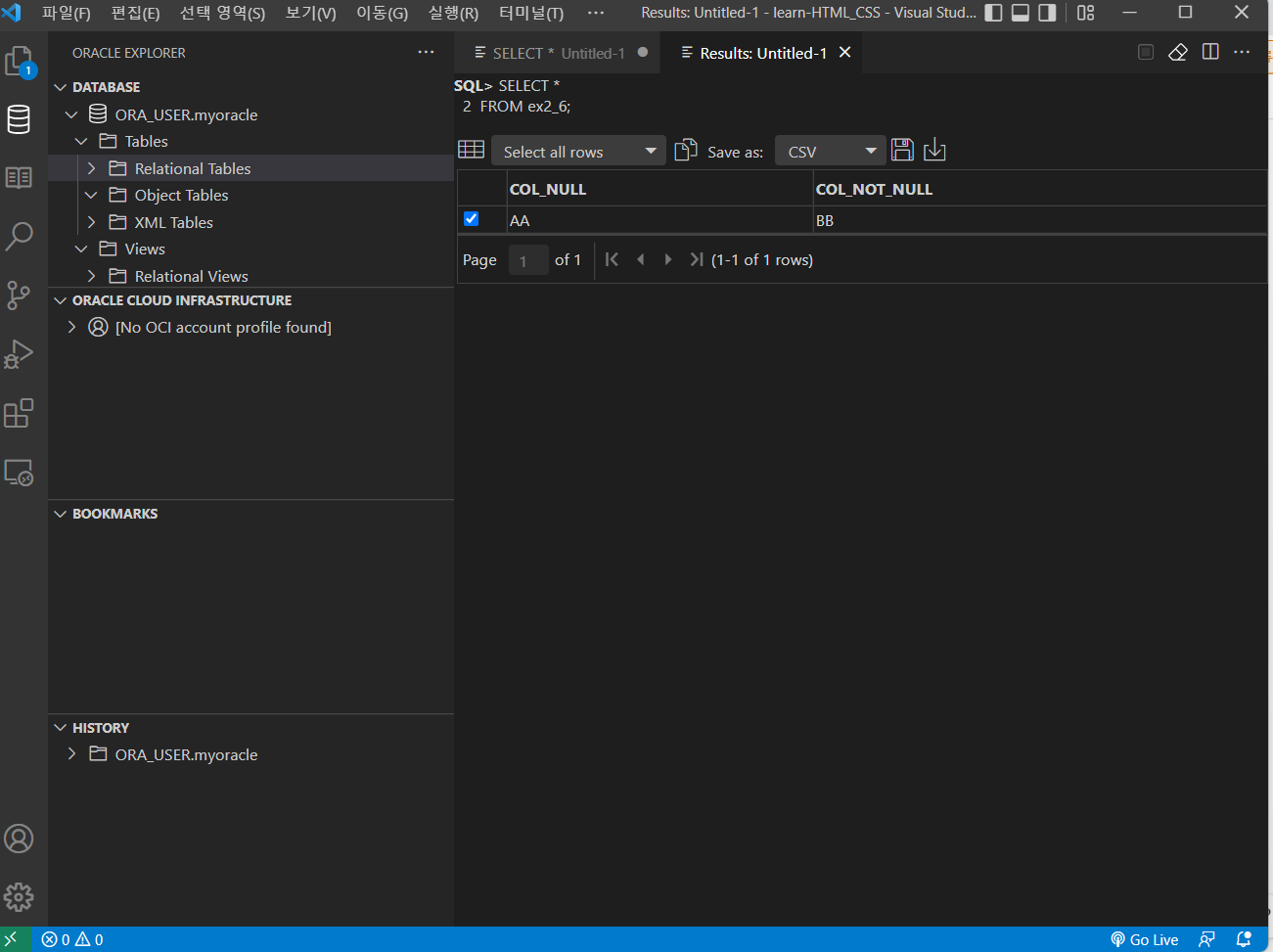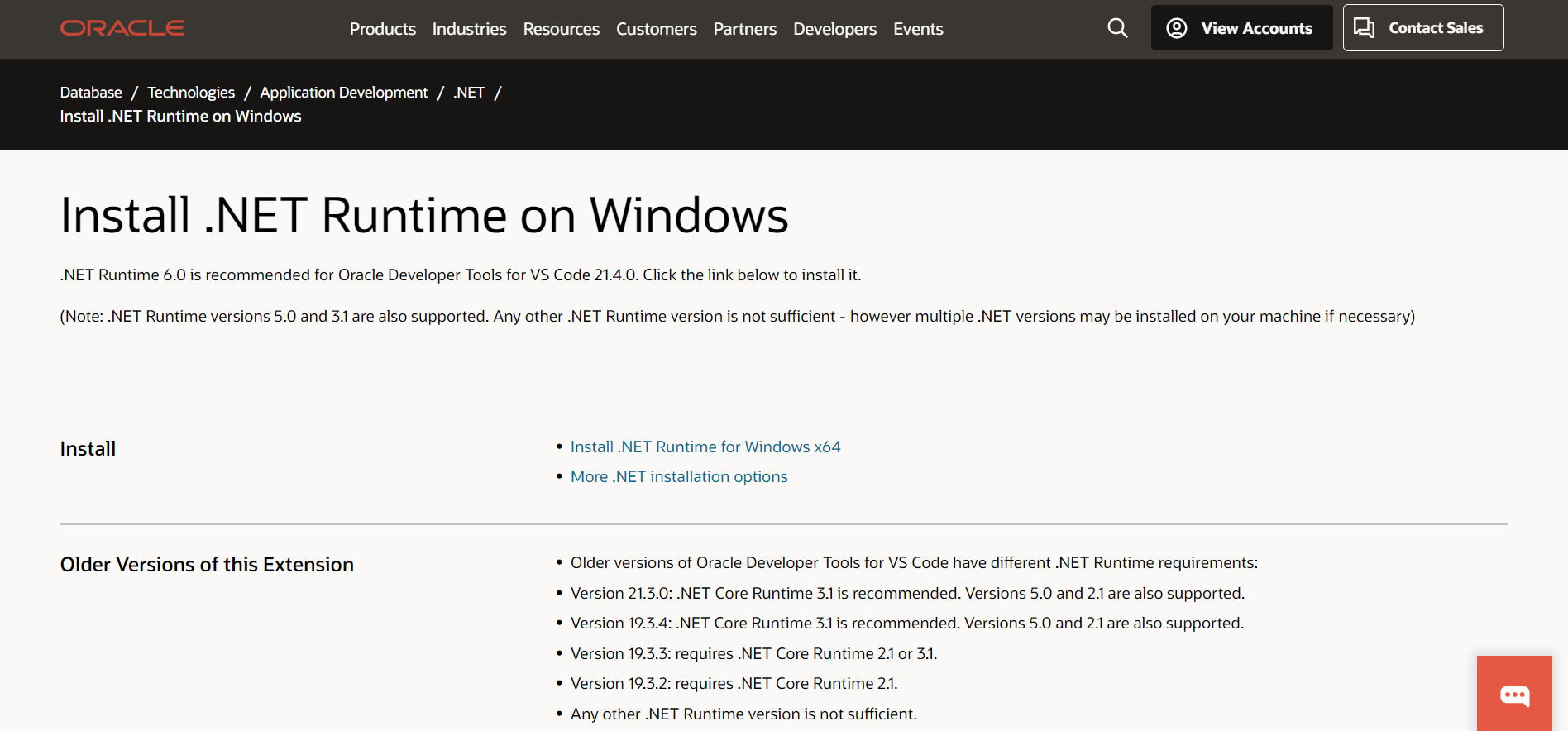- 이 글은 Evan 님의 https://dschloe.github.io/settings/apache_airflow_using_wsl2/ 글을 참고하여 작성된 글 입니다.
개요
- VS code에서 오라클을 연동한다.
VS Code확장(Extension)
- VS Code 실행 후 사이드 바(side bar)에서 확장(Extension)을 통한 Oracle Developer Tools for VS Code를 설치한다.
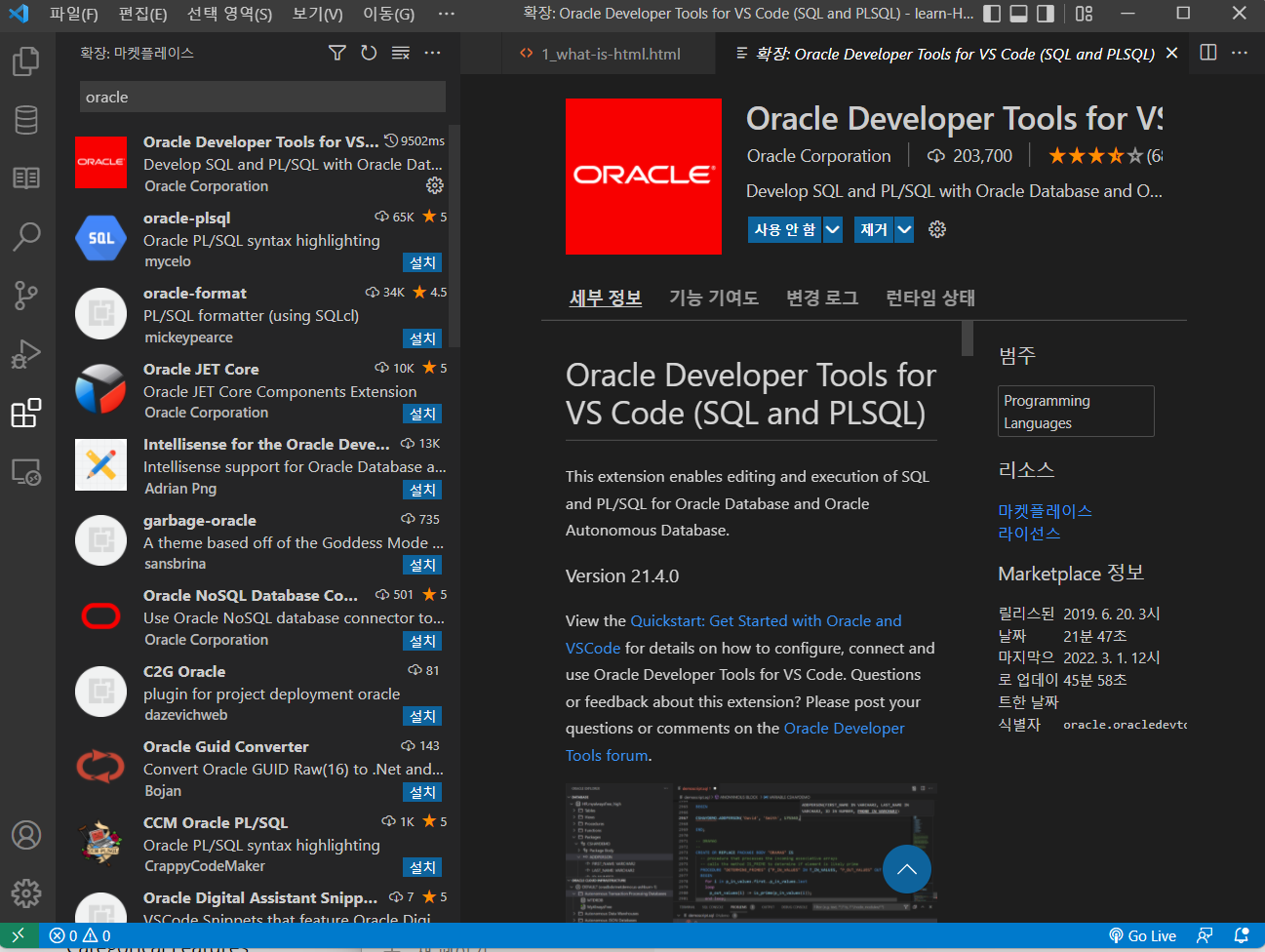
- 설치 중간에 아래와 같은 문구가 나오면 해당 파일을 설치해야 한다.
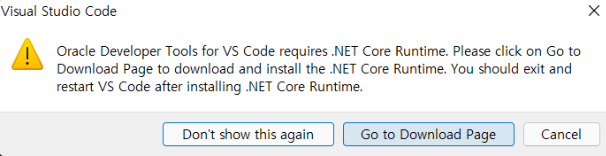
필수 설치 파일
- 위 과정을 거치면 아래와 같은 홈페이지에 링크 될 것이다.
Install .NET Runtime for Windows x64를 클릭하면 다운로드가 된다. - 설치한 파일을 실행하면 설치 관리자가 등장하는데 따로 환경설정 할 부분이 없어서 설치를 클릭하여 설치한다.
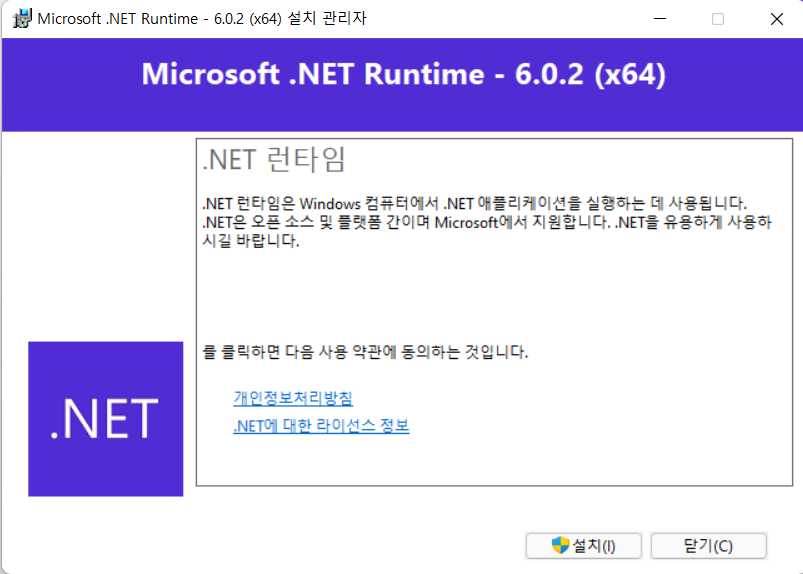
테스트
설치가 완료가 되면 Extension 메뉴 밑에 DB 메뉴가 활성화 되는 것을 확인 할 수 있다.
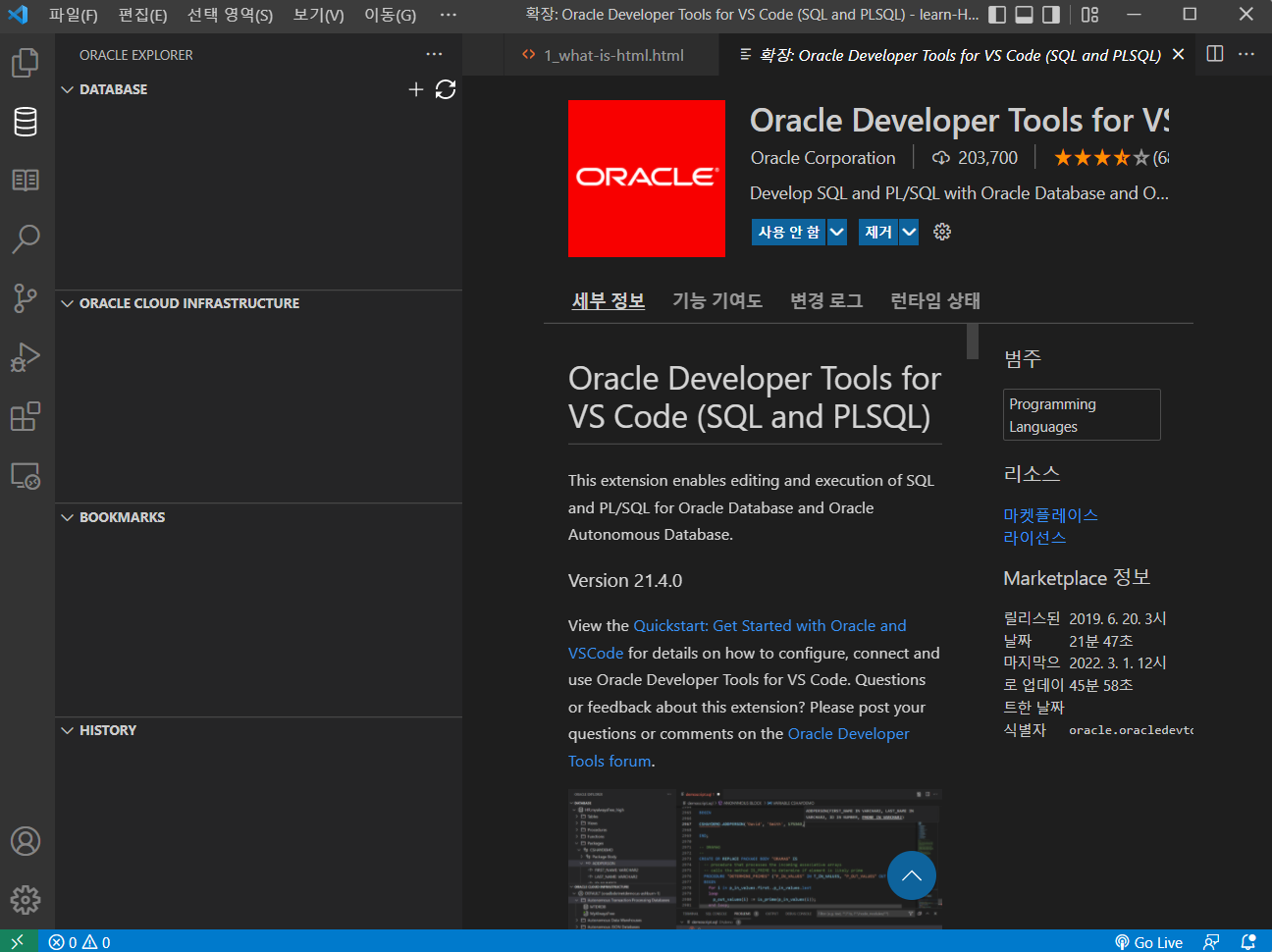
여기에서 VS Code 재 시작을 하도록 한다.
빨간색으로 밑줄 친 플러스 모양을 클릭하면 New Connection 버튼이 있는데 클릭하면 새로운 Connection이 생성된다.
단, 여기에서 새로운 Connection은 기존에 이미 만들어진 Connection을 의미한다.
따라서, 기존 SQL Developer에서 생성했던 것과 동일하게 작성을 해야한다.
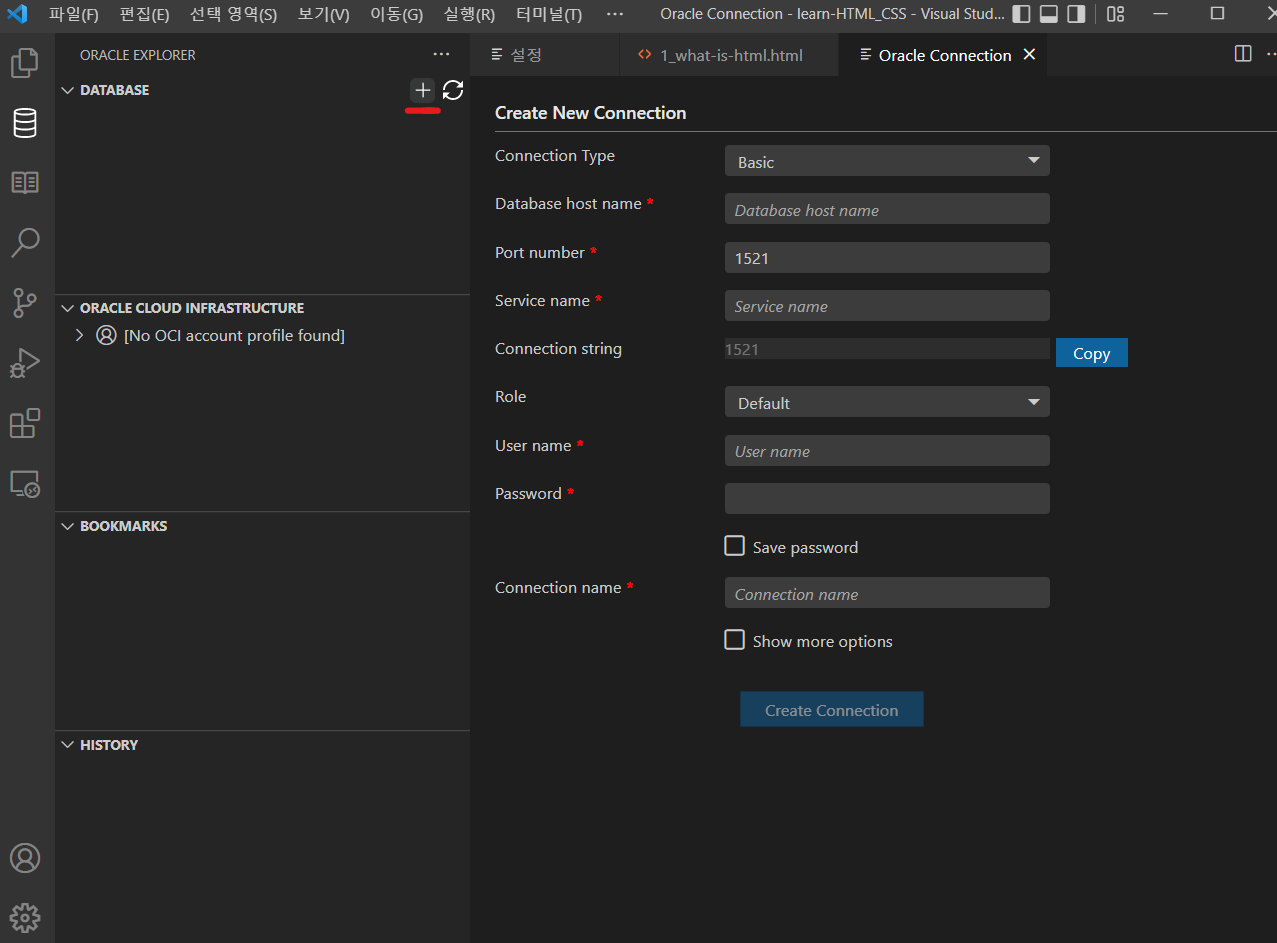
Database host name, Port number, Serviece name, User name, Password, Connection name을 확인 후 작성한다.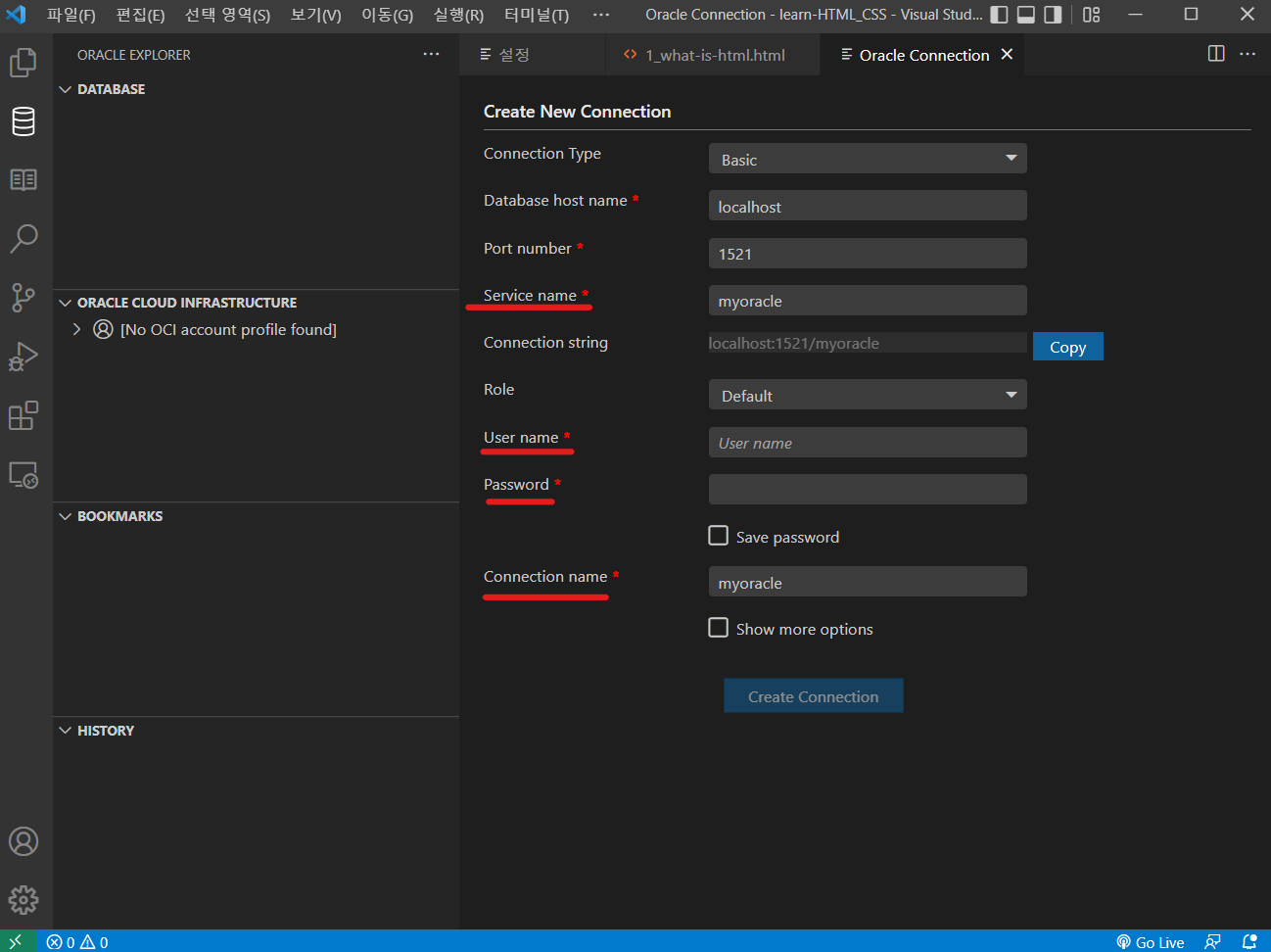
- 완료 되면, 아래 그림과 같이 DB가 활성화 된 것을 확인 할 수 있다.

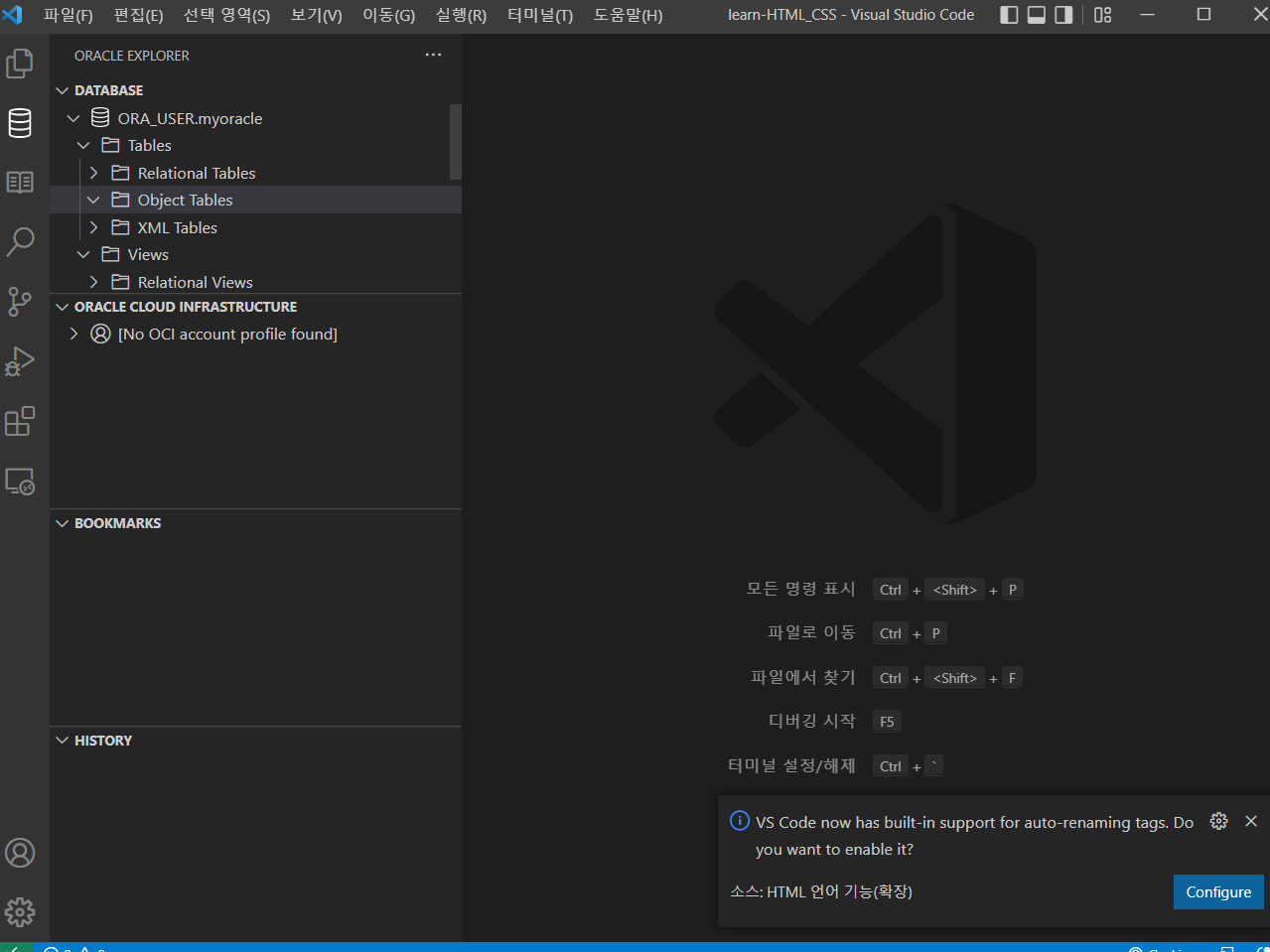
- 마우스 우클릭을 하면, 새로운 쿼리 파일을 작성할 수 있다.
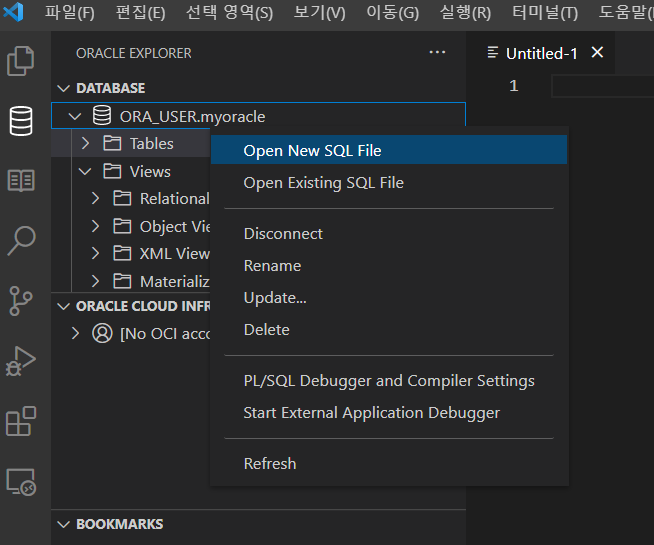
- 파일을 작성하면 아래와 같이 Ctrl + E를 눌러 SQL을 실행한다.
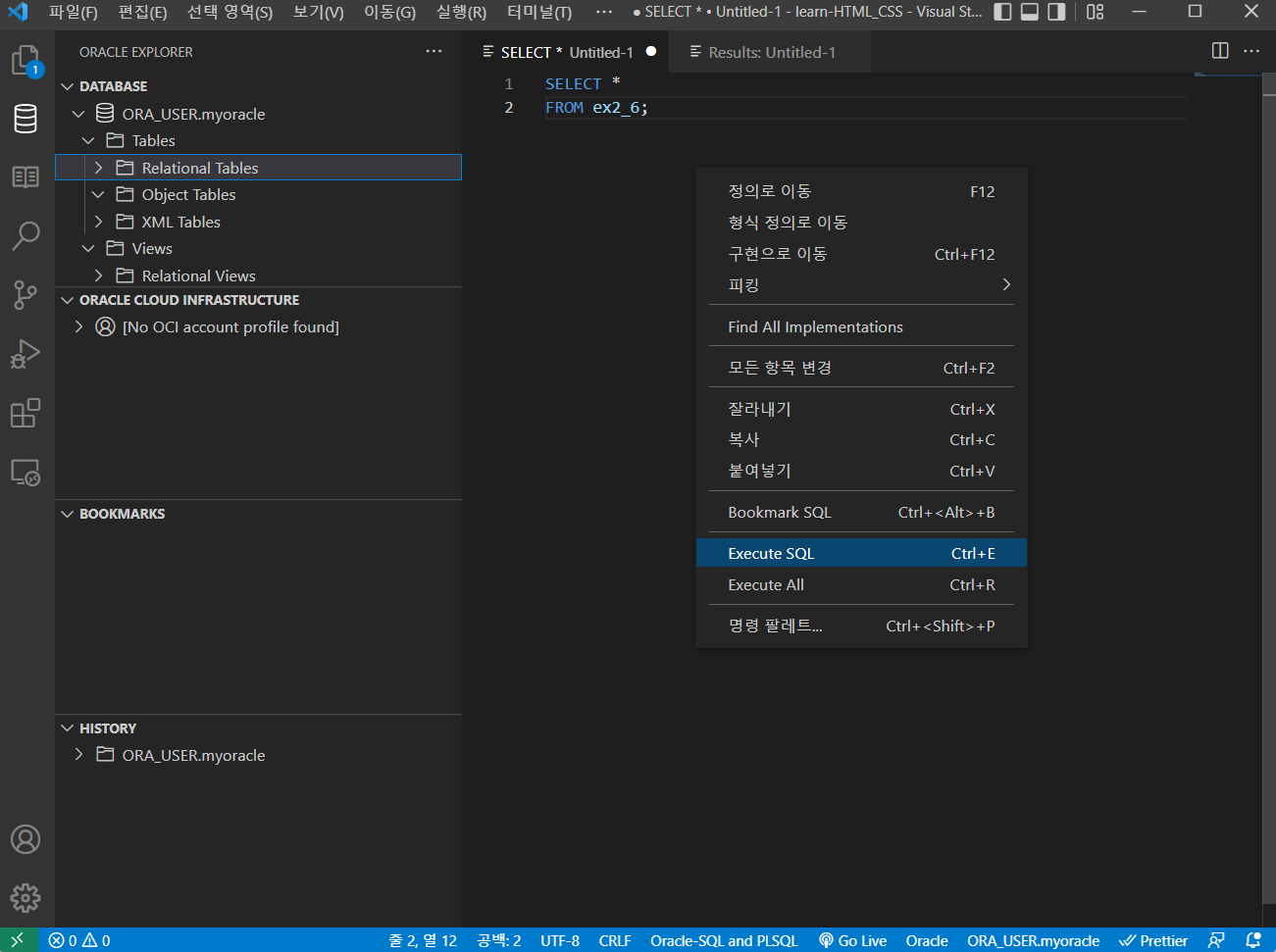
- 정상적으로 실행이 되면 아래와 같은 결괏값이 나온다.